MediaGet adalah salah satu pelanggan torrent yang paling popular dengan ciri-ciri sendiri yang membolehkan anda menonjol di antara jenis perisian yang sama. Semua peluang unik ini dapat dijumpai aplikasi berfungsi, yang akan dilaporkan hari ini sebagai sebahagian daripada artikel ini. Kami mahu menunjukkan dua kaedah yang ada untuk memuat turun filem melalui media, salah satunya adalah penerangan lengkap mengenai fungsi yang unik - katalog terbina dalam.
Muat turun Filem Melalui MediaGet
Seterusnya, dua cara untuk memuat turun filem akan dipertimbangkan - menggunakan fail .Torrent yang diterima melalui pengesan fail .torrent dan mencari melalui perpustakaan standard. Anda hanya akan mengenali masing-masing untuk mencari yang sesuai untuk diri sendiri dan merangkumi ia dalam kehidupan. Mari kita mulakan dengan kaedah yang paling popular.Kaedah 1: Katalog terbina dalam
Baru-baru ini, banyak pilihan yang menarik telah muncul dalam katalog MediaGet, produk baru segar keluar dengan cepat di banyak tangan. Oleh itu, pilihan muat turun ini telah menjadi yang paling popular di kalangan pengguna program ini. Semua tindakan yang diperlukan untuk mencari dan mula memuat turun, kelihatan seperti ini:
- Jalankan perisian dan dalam tab Katalog, pergi ke bahagian "Filem".
- Gunakan perpustakaan dengan memilih genre atau pemilihan. Di sebelah kanan akan dipaparkan jubin dengan imej dan nama bahan.
- Jika anda perlu dengan cepat mencari mana-mana filem, lebih baik merujuk kepada bar carian dengan menaip nama di sana.
- Dalam keputusan, anda boleh dengan mudah mencari filem yang dikehendaki. Di samping itu, terdapat penapisan mengikut kategori, jenis dan saiz fail, yang hanya akan memudahkan pencarian untuk pengedaran yang dikehendaki.
- Selepas memulakan muat turun, ia akan dipindahkan ke bahagian "Muat Turun". MediaGet secara lalai memuat turun semua fail ke folder "Dokumen", jadi ubah lokasi sebelum memulakan muat turun melalui tetapan jika anda fikir ia perlu.
- Gunakan bar alat untuk memadam, jeda muat turun, lihat statistik atau lakukan tindakan lain. Sebelum muat turun selesai, anda sudah boleh bertukar untuk melihat filem melalui pemain terbina dalam dengan mengklik pada "menonton".
- Pemain dilaksanakan standard. Di sebelah kiri adalah tetapan dan pelbagai butang pilihan tambahan, dan garis masa dan kawalan terletak di bawah. Sila ambil perhatian bahawa jalur kelabu yang bergerak hanya menunjukkan berapa lama filem itu telah dimuat turun ke storan setempat.
- Jika anda perlu memadam muat turun, lihat pilihan yang ditawarkan. Di sini anda hanya boleh memadam muat turun, memadam semua fail yang tidak berubah atau sudah dimuatkan.
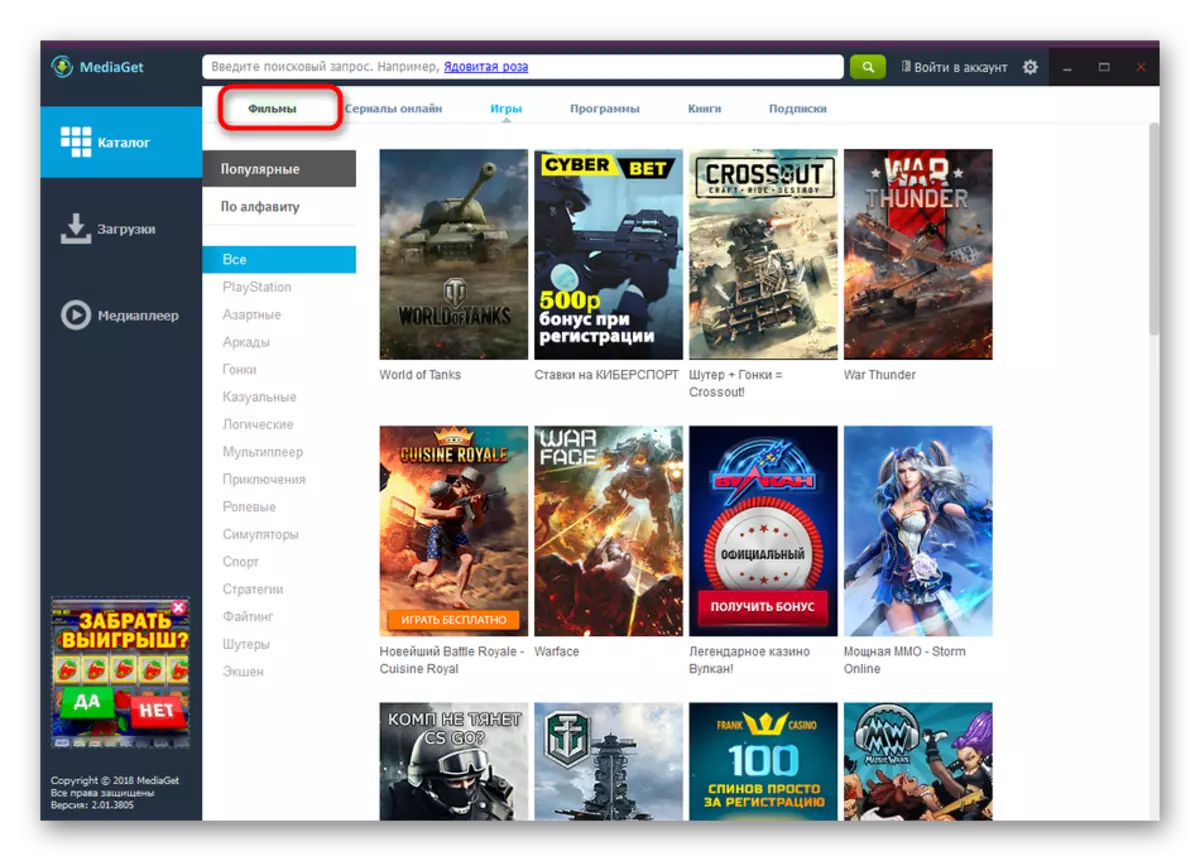
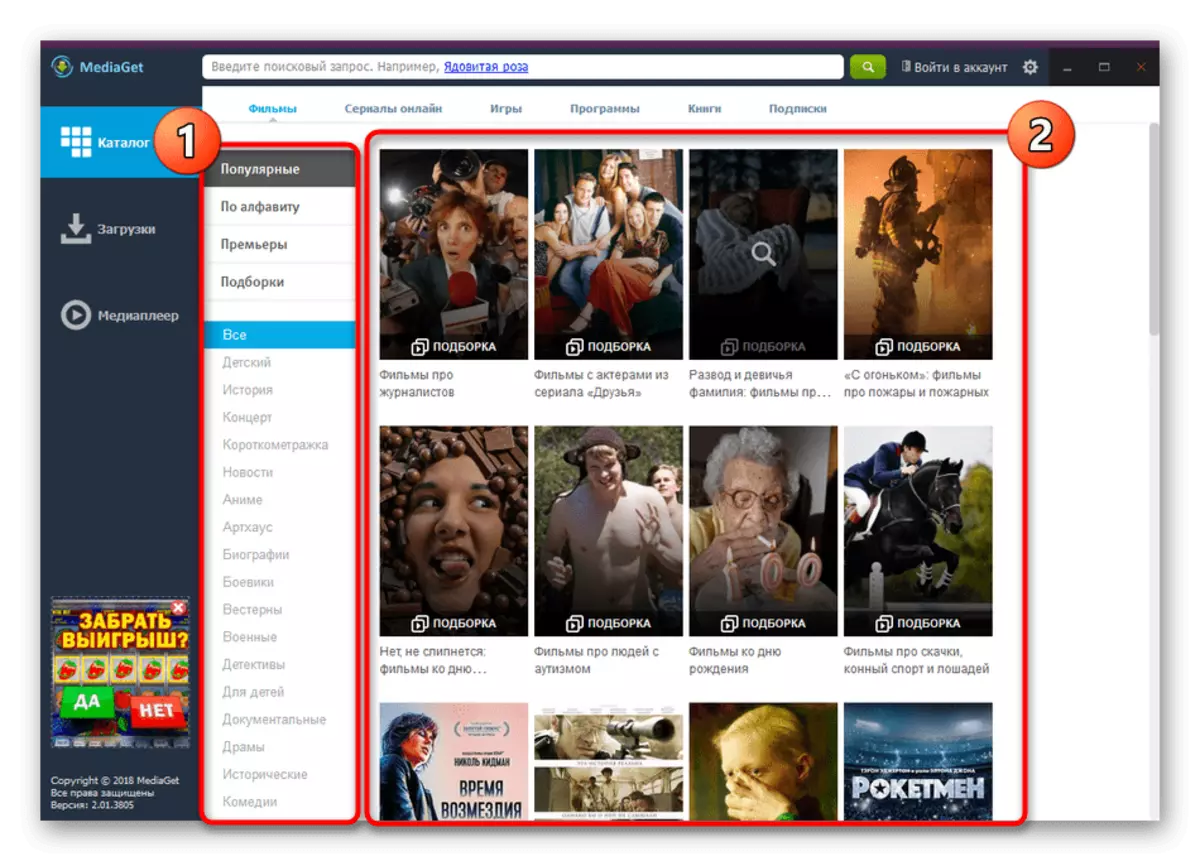
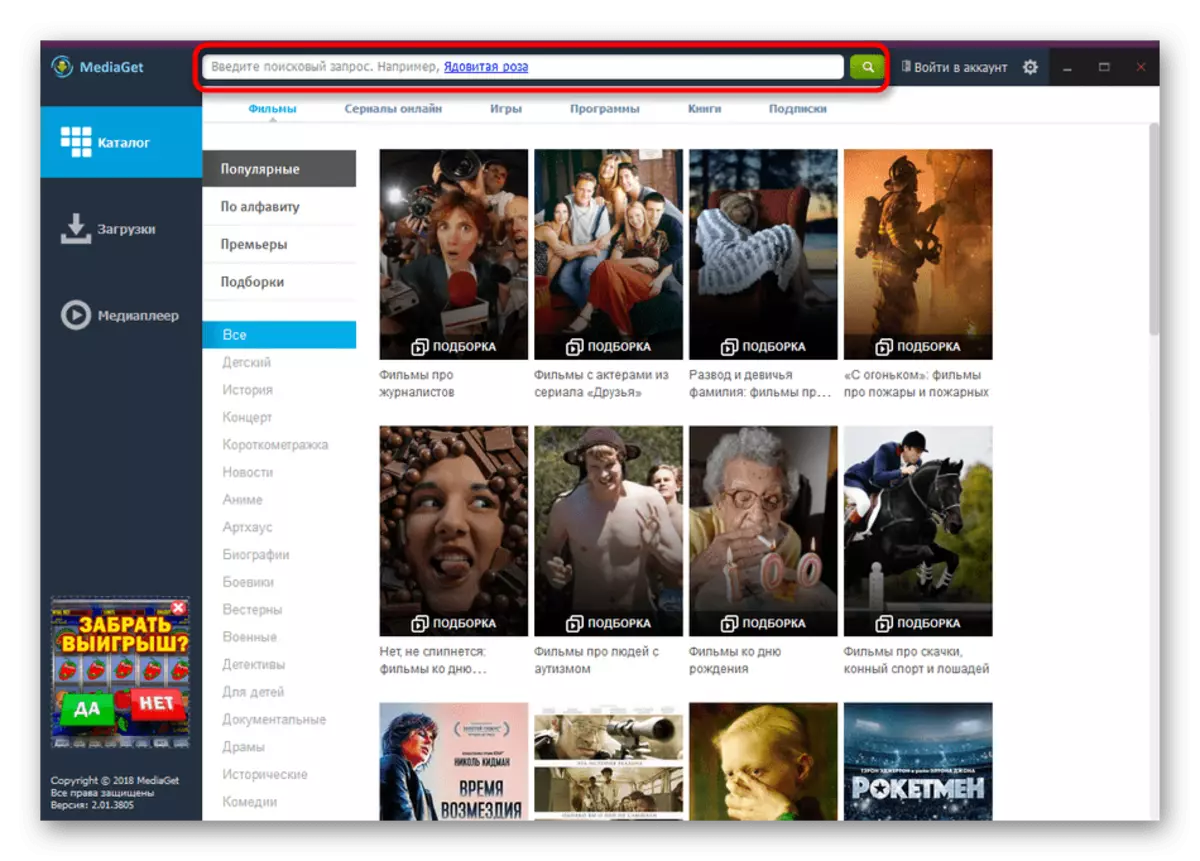
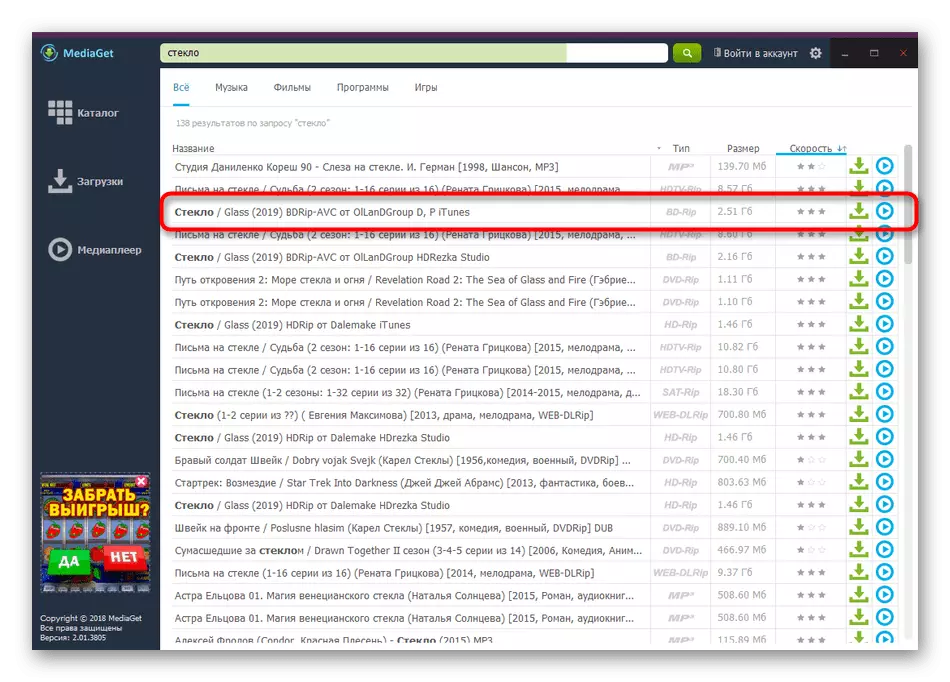
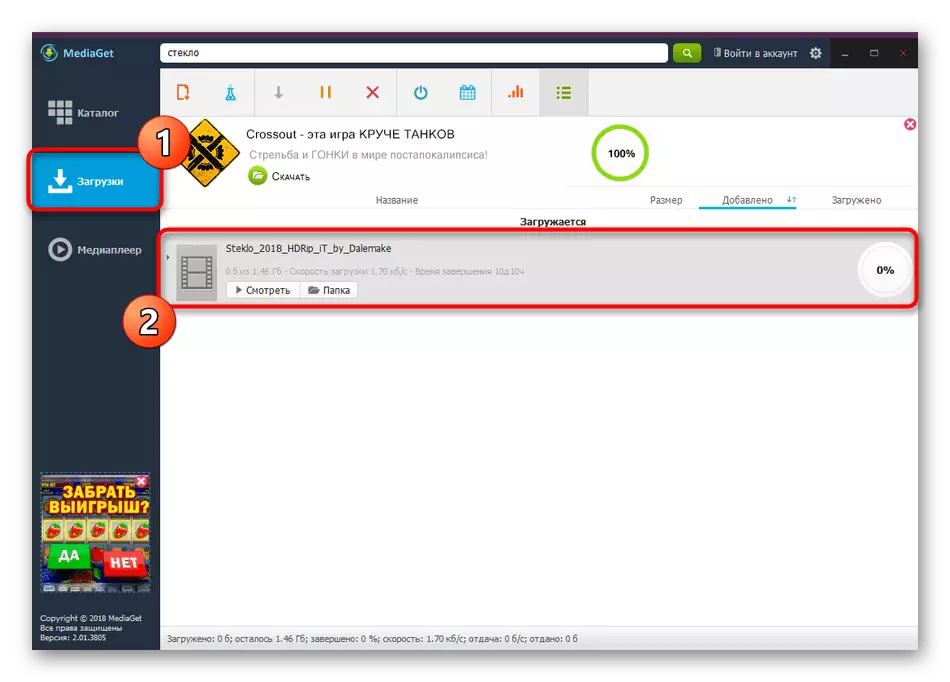
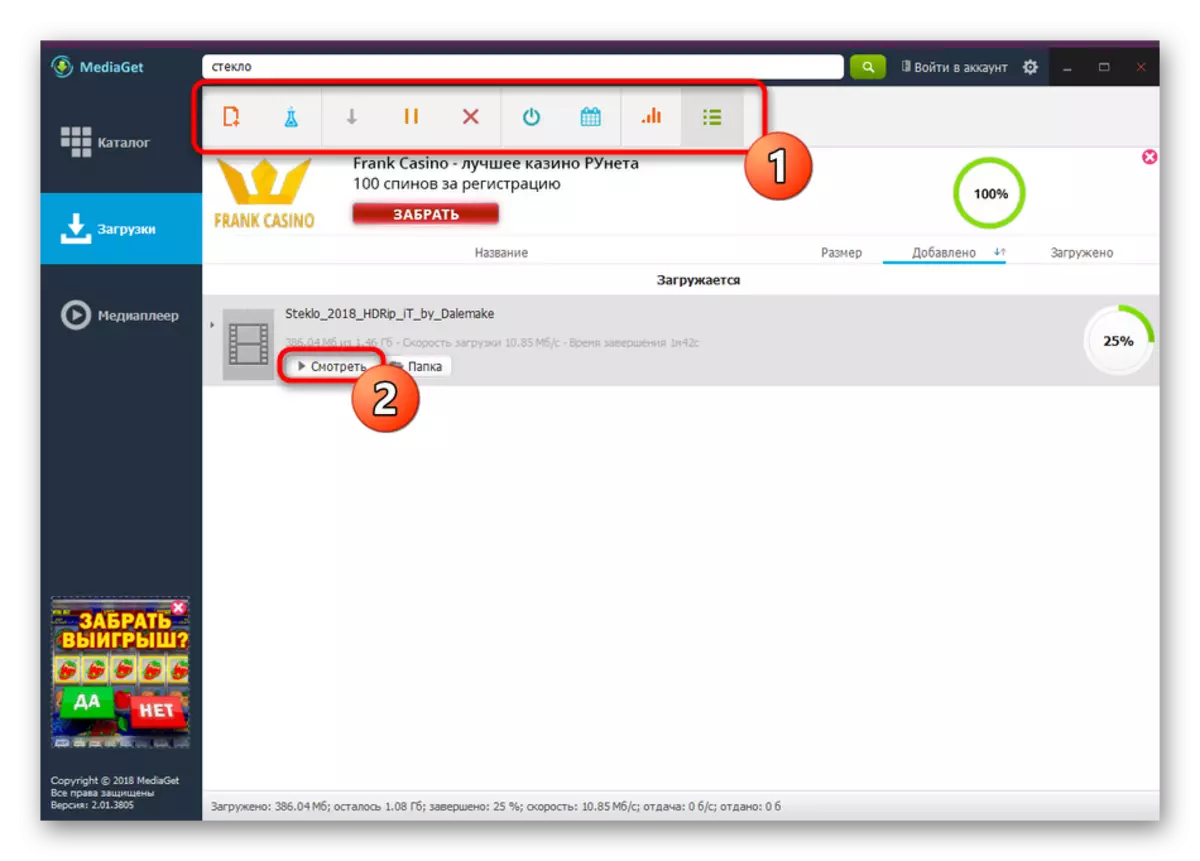
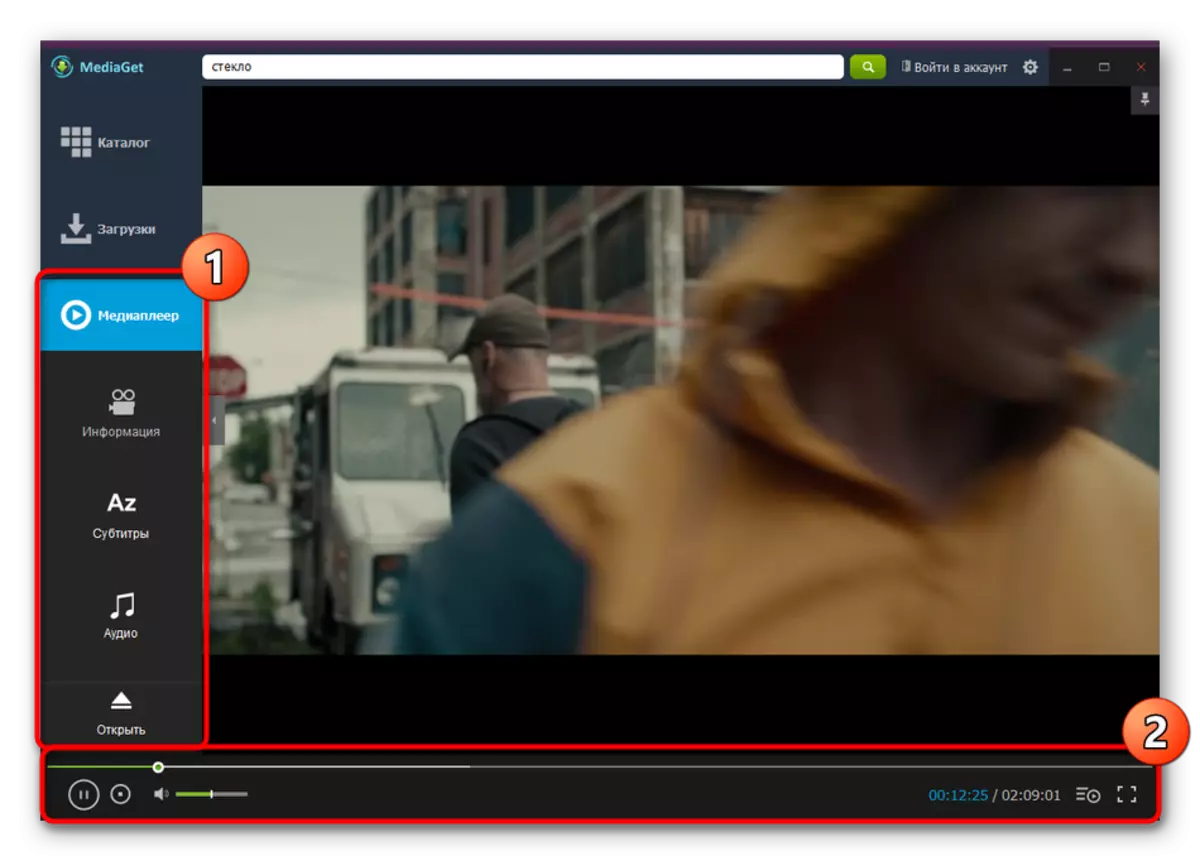
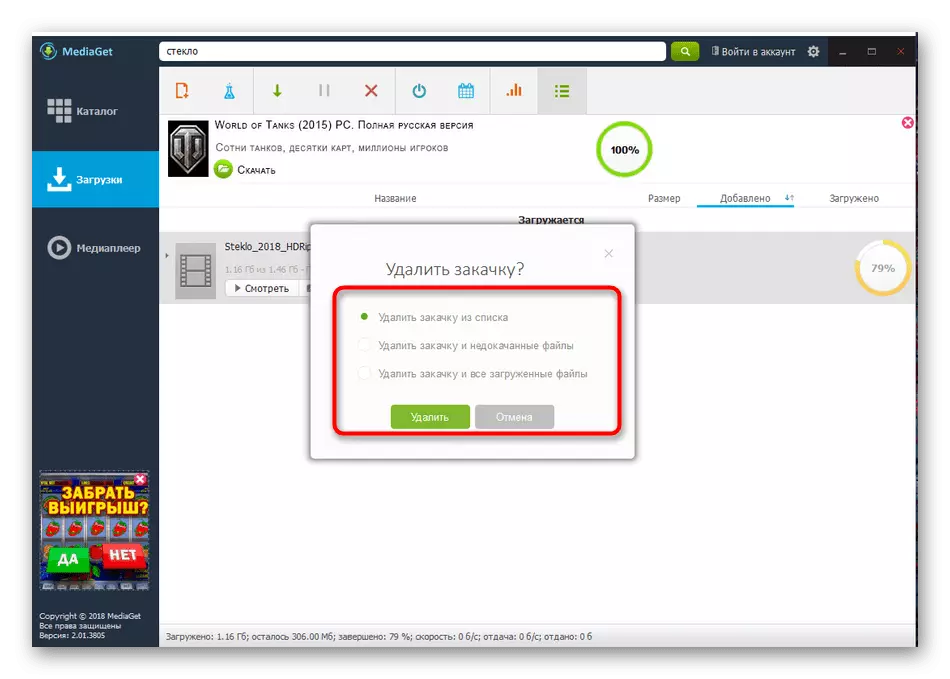
Seperti yang anda dapat lihat, tidak ada yang rumit dalam pengurusan katalog. Malah pengguna pemula akan memahami perkara ini. Walau bagaimanapun, tidak selalu memerlukan filem hadir di Perpustakaan Syarikat, yang menyebabkan keperluan untuk menggunakan pelacak torrent, yang akan kami bincangkan dalam kaedah kedua.
Kaedah 2: Memuat turun fail pihak ketiga.
Ramai pengguna mendengar tentang pelacak torrent. Mereka memanggil perkhidmatan web khas di mana rujukan untuk memuat turun fail melalui mediaGet atau mana-mana pelanggan lain (contohnya, Rutracker, Rutor, Laman Rutor). Selalunya di laman web tersebut, filem-filem baru kelihatan lebih cepat, serta sering hadir dalam katalog tahun-tahun yang lalu. Oleh itu, adalah perlu untuk mempertimbangkan kaedah ini.
- Dalam media, buka bahagian "Muat Turun" dan klik pada butang yang sesuai yang bertanggungjawab untuk menambah fail.
- Klik pada inskripsi hijau "Tambah Fail Torrent".
- Tunggu sehingga Explorer dilancarkan, di mana untuk memilih pautan yang diterima dari tracker.
- Pastikan fail telah berjaya ditambah, dan kemudian klik pada "Muat turun".
- Tetapkan parameter asas. Anda boleh memilih lokasi Save, memasangnya secara lalai, mengkonfigurasi muat turun yang ditangguhkan. Setelah selesai keseluruhan konfigurasi, mula memuat turun.
- Seperti dalam kes filem dari direktori, yang satu ini akan diletakkan dalam bentuk garis berasingan dalam kategori "Muat Turun". Anda boleh menguruskan semua parameter menggunakan alat yang diperuntukkan di atas panel.
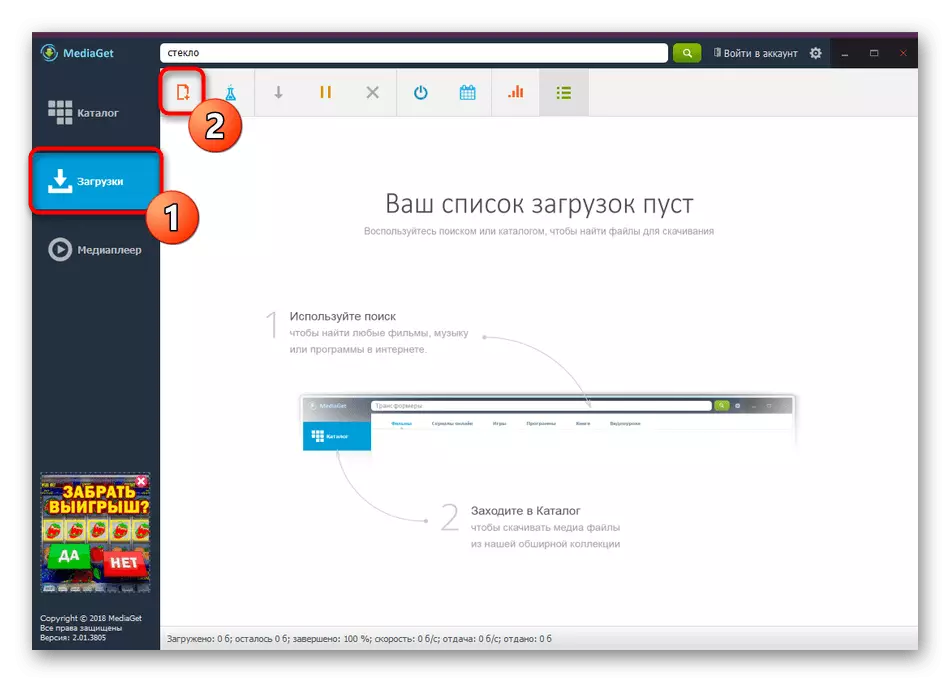
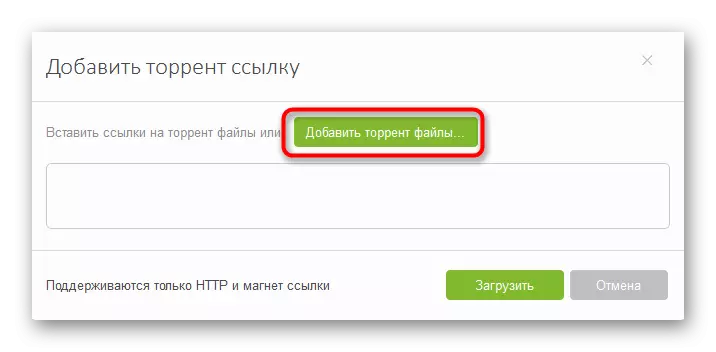
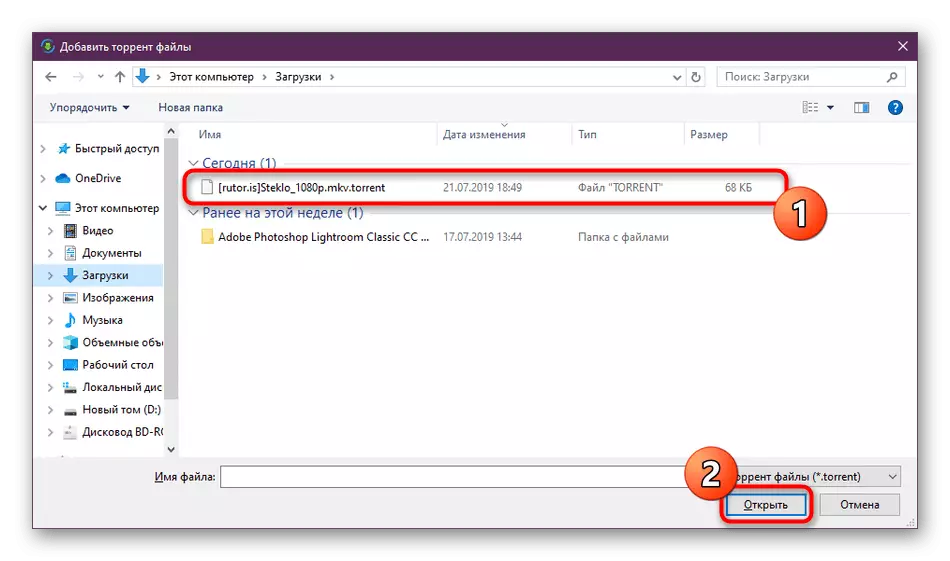

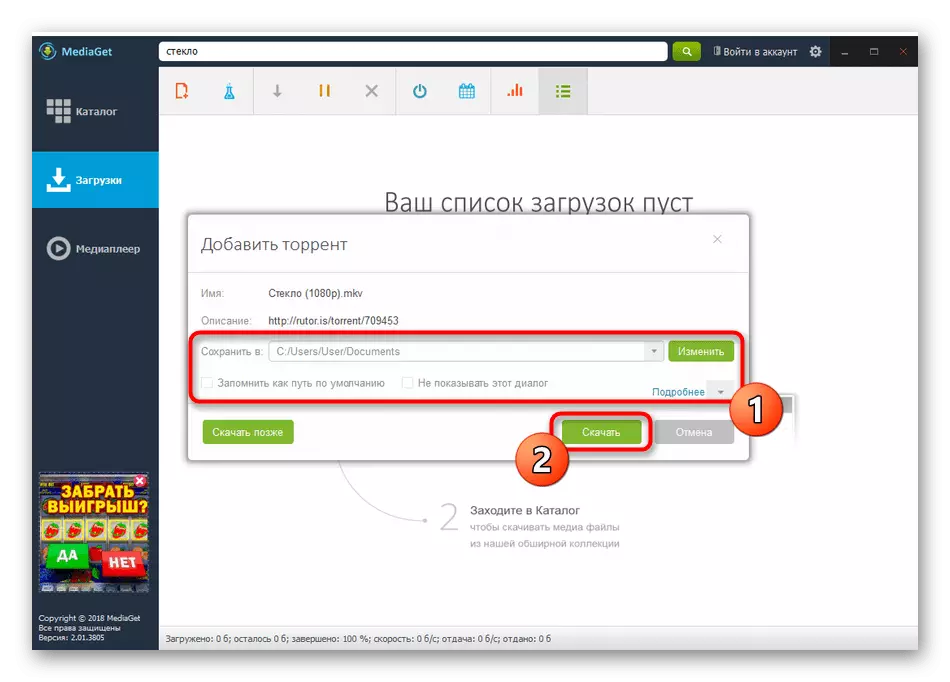
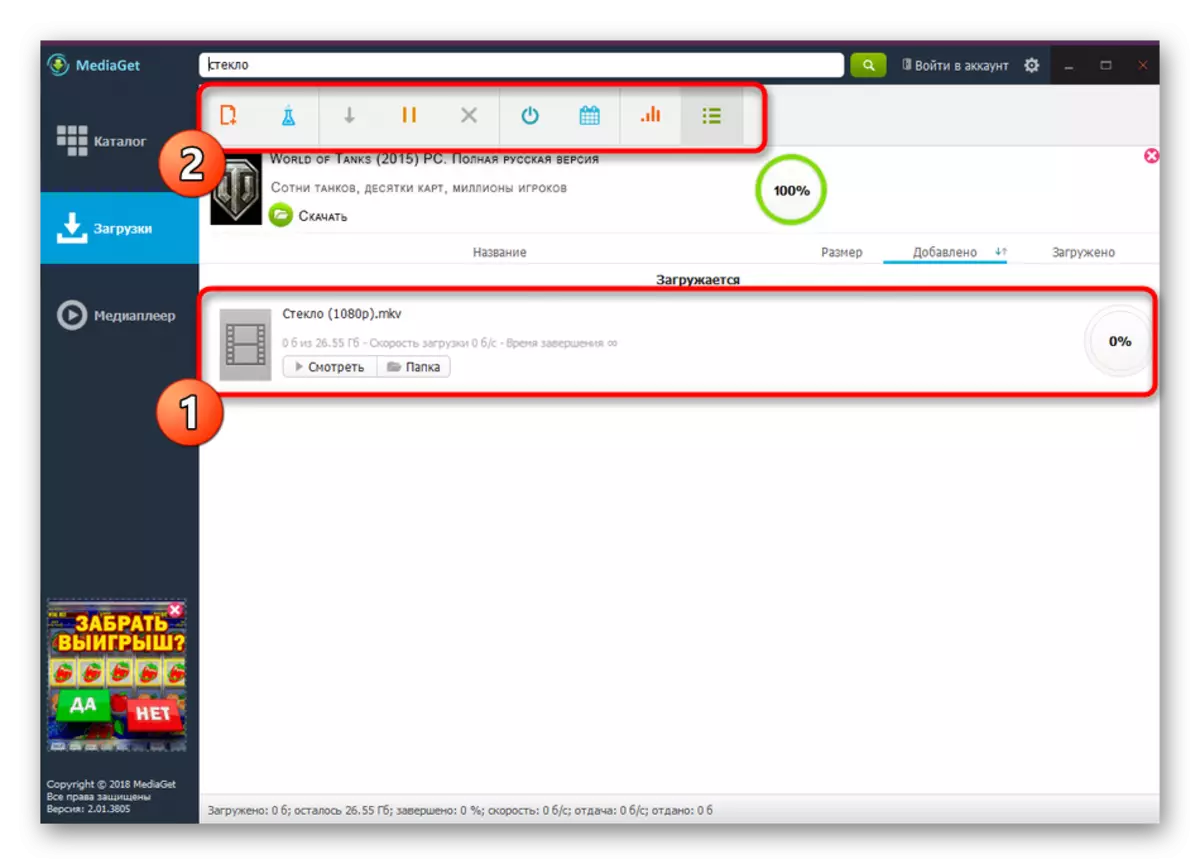
Sekiranya anda berminat dengan perisian yang dikaji semula dan ingin menggunakannya secara berterusan, kami mengesyorkan untuk mengetahui lebih lanjut mengenai berinteraksi dengannya untuk mengikuti semua alat dan fungsi. Ini akan membantu artikel lain, untuk membaca yang anda boleh dengan meneruskan rujukan di bawah.
Baca lebih lanjut: MediaGet: Panduan Pengguna Pantas
Di samping itu, memuat turun filem melalui torrent membenarkan hampir semua pelanggan yang sedia ada. Oleh itu, apabila media tidak sesuai, kami mencadangkan untuk meneroka pelaksanaan tugas melalui perisian lain. Semua maklumat yang diperlukan mengenai topik ini boleh didapati dalam bahan yang berasingan dengan mengklik pada pautan di bawah.
Baca lebih lanjut: Muat turun filem ke komputer melalui pelanggan torrent
Selepas membaca bahan hari ini, anda menerima pengetahuan mengenai memuat turun filem melalui pelanggan MediaGet Torrent yang terkenal. Sekarang ia tetap hanya untuk memohon salah satu kaedah boot yang ada untuk mendapatkan video pada cakera keras atau media tempatan yang lain.
